PPTP를 사용하여 QNAP에 ExpressVPN을 사용하는 방법
이 튜토리얼 가이드는 다음 단계를 안내합니다. 에 VPN을 설정하십시오 PPTP를 사용하는 QNAP.
ExpressVPN 계정 자격 증명 찾기
QNAP에서 ExpressVPN을 사용하려면 새 VPN 프로파일을 설정해야합니다. VPN 프로필을 설정하려면 다음이 필요합니다. 서버 주소, 너의 계정 자격 증명, 그리고 IPsec 사전 공유 키. 학습서의이 섹션에서는이 모든 정보를 찾는 방법을 보여줍니다..
를 엽니 다 환영 이메일 ExpressVPN에 가입했을 때 받았습니다. 클릭 이메일에 링크.
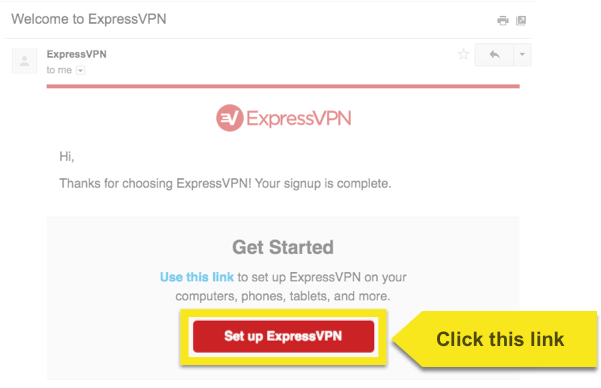
링크를 찾을 수 없으면 여기에서 계정에 로그인하십시오.
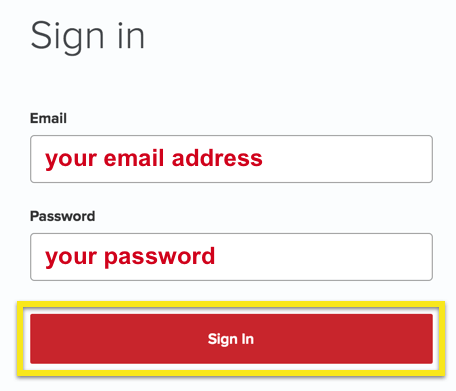
환영 이메일의 링크를 클릭하거나 웹 사이트에 로그인 한 후 더 많은 장치에서 설정.
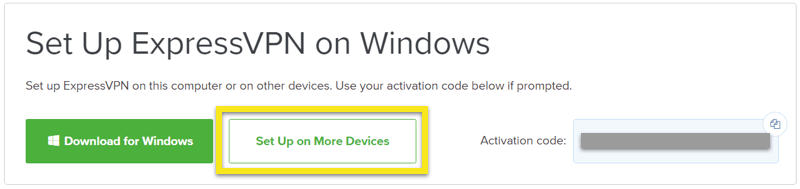
클릭 수동 구성 화면 왼쪽에서 PPTP & L2TP / IPsec 오른쪽으로. 이것은 당신에게 당신을 보여줄 것입니다 사용자 이름, 암호, 그리고의 목록 서버 주소 세계에서.
이 정보를 참고하십시오 VPN 프로필을 설정하는 데 필요하므로.
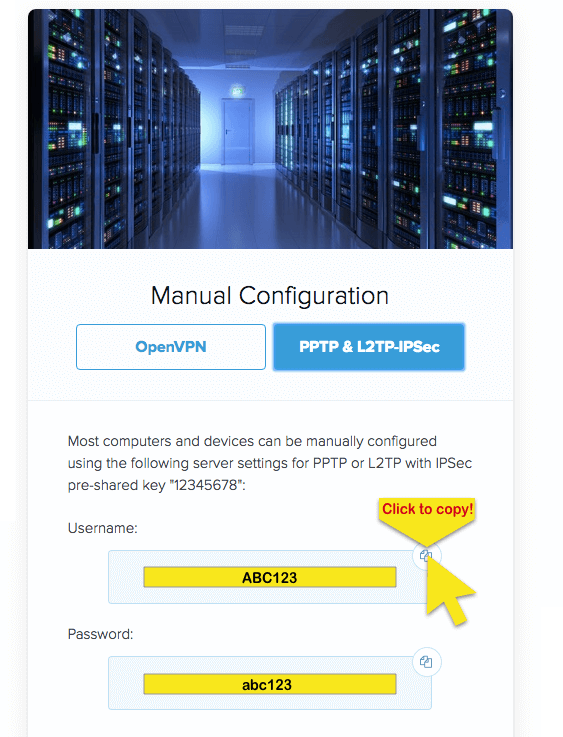
QNAP 장치에 로그인
QNAP 장치에 액세스하고 QNAP 자격 증명. 여기에서 QNAP 장치에 로그인 할 수 있습니다.
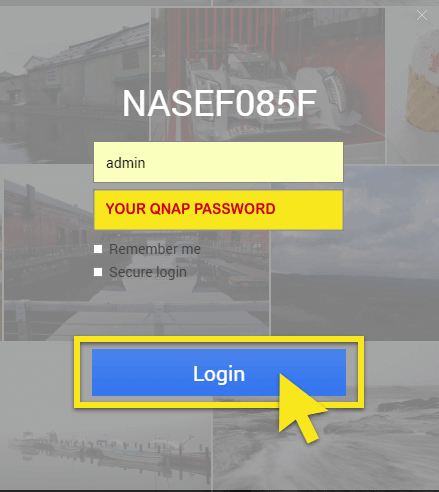
VPN 연결 설정
로그인 후 열기 QVPN 서비스. QVPN 서비스가 설치되어 있지 않으면 앱 스토어.
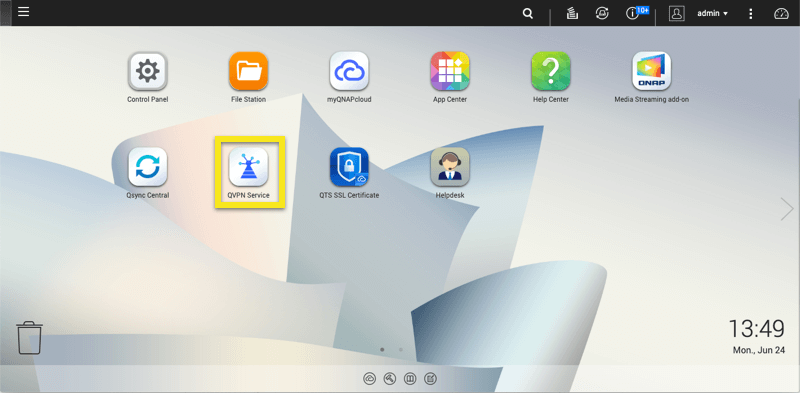
고르다 VPN 클라이언트.
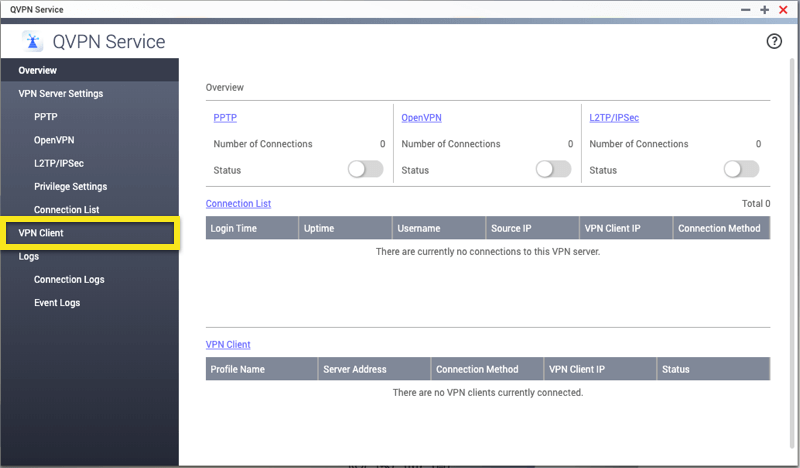
딸깍 하는 소리 더하다 선택 PPTP.
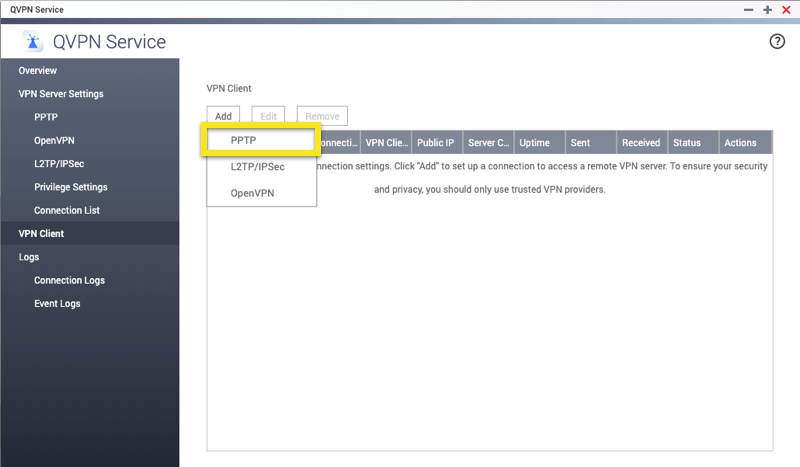
(이전에 얻은) 다음 정보를 VPN 연결 생성 창문:
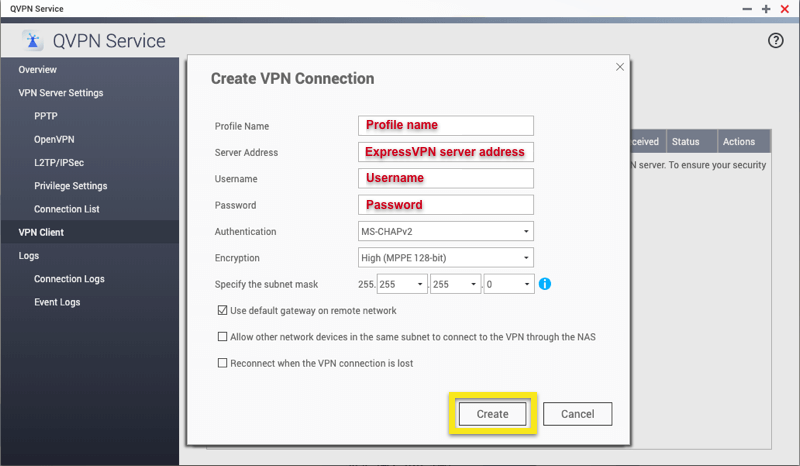
프로필 이름: 원하는 프로필 이름을 선택하십시오
서버 주소: 연결하려는 위치의 서버 주소를 입력하십시오
사용자 이름: 수동 구성 사용자 이름을 입력하십시오
암호: 수동 구성 비밀번호를 입력하십시오
입증: MS-CHAPv2
암호화: 높음 (MPPE 128 비트)
상자를 확인하십시오 원격 네트워크에서 기본 게이트웨이 사용 확인됩니다. 확인란을 선택하십시오 VPN 연결이 끊어지면 다시 연결 VPN을 자동으로 다시 연결하려면.
딸깍 하는 소리 창조하다.
다른 위치를 추가하려면 새 서버 주소로 위 단계를 반복하십시오..
VPN 서버에 연결
VPN에 연결하려면 잇다 VPN 클라이언트 페이지의 버튼.
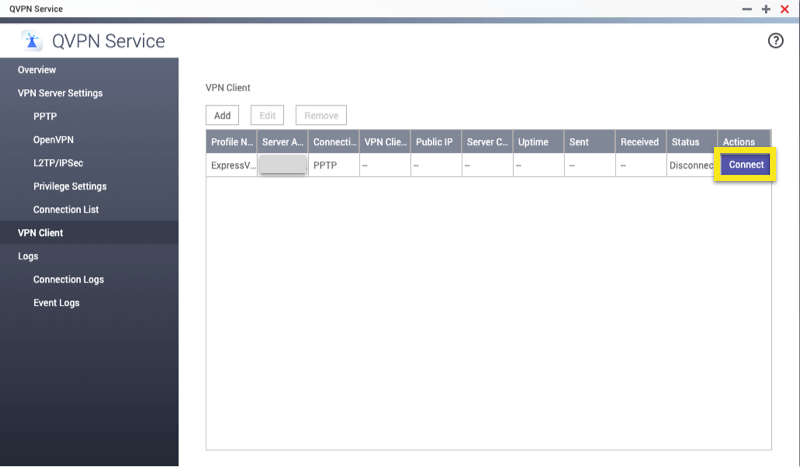
VPN 서버에서 연결 끊기
VPN에서 연결을 끊으려면 분리 VPN 클라이언트 페이지의 버튼.

17.04.2023 @ 16:15
Korean: 이 튜토리얼 가이드는 QNAP에서 PPTP를 사용하여 VPN을 설정하는 방법을 안내합니다. ExpressVPN 계정 자격 증명을 찾고 QNAP 장치에 로그인한 후 VPN 연결 설정을 하고 VPN 서버에 연결하고 연결을 끊는 방법을 자세히 설명합니다. VPN 프로필을 설정하는 데 필요한 모든 정보를 찾는 방법도 알려주고 있습니다. 이 가이드를 따라하면 쉽게 VPN을 설정할 수 있습니다.